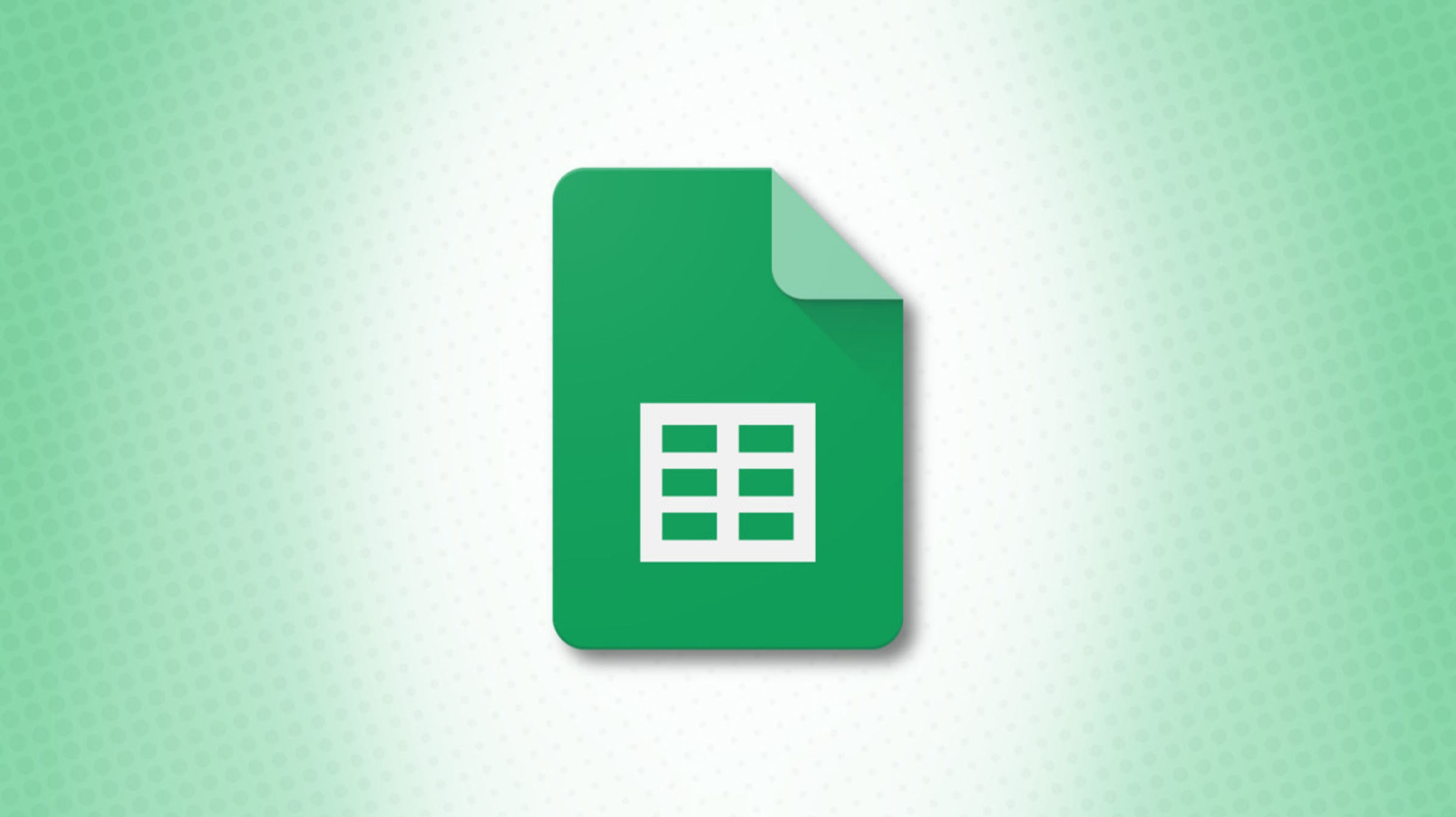1,1K
Para muchos propósitos es útil ordenar los datos de las hojas de cálculo de Google alfabéticamente. En este consejo práctico se explica cómo funciona.
Ordenación alfabética de las hojas de cálculo de Google – una guía
En las hojas de cálculo de Google, por ejemplo, puedes diseñar tablas a tu gusto utilizando varias plantillas. Si es necesario, puede ordenar los datos de la tabla por orden alfabético. Te mostramos paso a paso cómo hacerlo:
- Abra la hoja de cálculo de Google deseada.
- Haga clic en la letra de la columna deseada, por ejemplo en la columna A.
- Seleccione «Datos» en el menú y luego «Rango de ordenación». Pulse sobre «Ordenar el rango por la columna A (de la A a la Z)». También se puede ordenar la columna de la Z a la A.
- Importante saber: Si tu columna tiene un nombre que no debe ser ordenado, tienes que arreglarlo primero. Para ello, haga clic en «Ver» y luego en «Arreglar». Seleccione aquí el área apropiada